Wskazówki dotyczące dzielenia dużych plików XML w WordPress
Opublikowany: 2022-05-27Czy próbowałeś przenieść swój blog z wordpress.com na wordpress.org, ale z jakiegoś powodu nie mógł? Cóż, trafiłeś we właściwe miejsce, ponieważ dokładnie wiemy, na czym polega problem i jak łatwo go rozwiązać. Kontynuuj czytanie, tak jak w tym poście, poinformujemy Cię, dlaczego i jak dzielić duże pliki XML w WordPressie.
Próbujesz przesłać duży plik XML do WordPressa?
Zazwyczaj istnieją dwa scenariusze, w których musisz wyeksportować zawartość WordPress:
- Jeśli próbujesz przenieść swój blog z wordpress.com na wordpress.org .
- Jeśli przenosisz zawartość z samodzielnie hostowanej witryny WordPress na nowy host lub serwer .
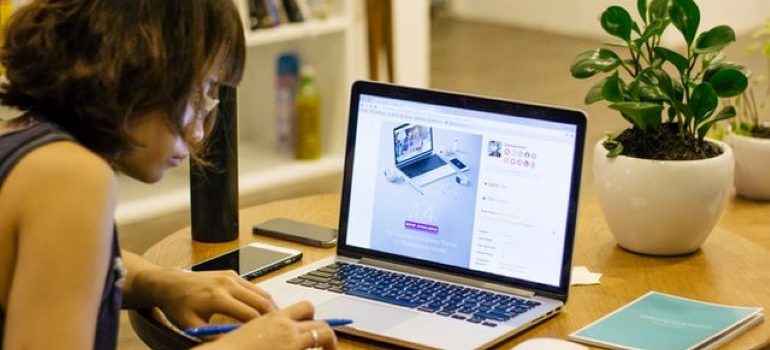
Dobrą wiadomością jest to, że możesz wyeksportować całą swoją witrynę WordPress jako pojedynczy plik XML. Ten plik będzie zawierał wszystkie Twoje posty, strony, komentarze, pola niestandardowe, kategorie i tagi. Jest to również znane jako plik WXR, który oznacza WordPress Extended RSS .
Jak stworzyć plik WXR?
WordPress zawiera funkcję eksportu, która umożliwia zapisanie na komputerze pliku XML zawierającego informacje z Twojego bloga. WXR ma kluczowe znaczenie dla pliku XML . Możesz użyć pliku WXR, aby przenieść swój obecny blog WordPress do innej witryny. Możesz także pobrać fragmenty swojej witryny, takie jak posty lub strony, albo utworzyć plik WXR, który zawiera wszystkie informacje z Twojej witryny.
Tworzenie pliku WXR jest dość proste:
- Po pierwsze – zaloguj się do swojego pulpitu WordPress .
- Najedź kursorem myszy na "Narzędzia", a gdy pojawią się opcje, wybierz "Eksportuj". Uzyskasz teraz dostęp do strony „Eksportuj” .
- W zależności od tego, co chcesz wyeksportować, możesz wybrać „ Cała zawartość ”, „ Wpisy ” lub „ Strony ”. Na przykład, jeśli chcesz utworzyć plik swoich stron WordPress, kliknij przycisk „Strony” lub jeśli chcesz utworzyć plik z pełną witryną, kliknij „Cała zawartość”.
- Z menu rozwijanych, które pojawiają się po wybraniu opcji „ Posty ” lub „ Strony ”, wybierz odpowiednie parametry filtrowania. Jeśli nie zaktualizujesz filtrów, wszystkie posty lub strony zostaną pobrane.
- Kliknij „ Pobierz plik eksportu ” i po wybraniu lokalizacji, w której chcesz zapisać plik WXR, kliknij „Zapisz”.
Dlaczego miałbyś dzielić duże pliki XML w WordPressie?
Zła wiadomość jest taka, że plik WXR może być czasami zbyt duży do przesłania , a jeśli tak jest, otrzymasz komunikat o błędzie. Nie będziesz w stanie przesłać pliku XML od razu, chyba że znajdziesz sposób, aby go zmniejszyć.
Istnieje prosty powód, dla którego tak się dzieje. Mianowicie, gdy kupujesz pakiet hostingowy WordPress od hosta internetowego, istnieje maksymalny rozmiar pliku, który możesz przesłać od razu . W większości przypadków większość serwerów internetowych oferuje plany hostingowe WordPress, które umożliwiają jednoczesne przesyłanie do 2 MB danych.
Nie martw się, jeśli słyszysz o tym po raz pierwszy. W rzeczywistości jest to bardziej ukryte ograniczenie i większość ludzi zauważa je tylko podczas próby przesłania dużego pliku XML. Możesz zażądać, aby Twój serwer sieciowy rozszerzył to ograniczenie. Jednak prawdopodobnie spadną, ponieważ 2 MB jest uniwersalnym limitem.
Dlatego warto dowiedzieć się, jak dzielić duże pliki XML w WordPressie . Oczywiście zawsze możesz to zrobić w ramach konserwacji dostosowanej specjalnie do Twojej witryny, ale jeśli chcesz to zrobić samodzielnie, czytaj dalej. W dalszej części tego artykułu dowiesz się, jak w prosty sposób zmniejszyć duży plik XML i załadować go do WordPressa.

Prosty sposób na dzielenie dużych plików XML w WordPress
Teraz, gdy już wyeksportowałeś to, czego potrzebujesz ze swojej witryny i masz gotowy plik XML, czas go podzielić. Najłatwiej to zrobić, korzystając z bezpłatnego narzędzia WXR File Splitter. Po prostu kliknij link, a po wejściu na stronę znajdziesz całkiem proste narzędzie, które pomoże Ci rozłożyć ogromny plik XML .
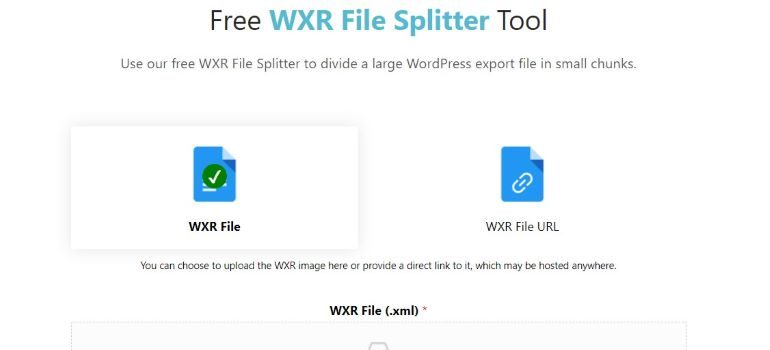
Po wejściu na stronę wystarczy przeciągnąć plik XML do sekcji oznaczonej „ Kliknij lub przeciągnij plik do tego obszaru, aby go przesłać ”. Alternatywnie możesz wybrać plik XML, klikając opcję „Plik WXR”.
Następnie dostosuj suwak „ Nowy rozmiar pliku ” do maksymalnego rozmiaru przesyłanego dla Twojej witryny lub mniejszego. Twoim celem jest stworzenie kilku małych plików, które można przesłać na hosta bez przekraczania ograniczeń rozmiaru pliku. Gdy skończysz, po prostu kliknij „ Prześlij ”, a plik XML zostanie podzielony na łatwe do zarządzania fragmenty , które możesz szybko przesłać do nowej witryny bez żadnych ograniczeń.
Na koniec musisz kliknąć przycisk „ Pobierz ”, aby zapisać pliki w domyślnym folderze pobierania komputera. Pliki zostaną skompresowane do pojedynczego pliku, który należy rozpakować przed zaimportowaniem do nowej witryny internetowej.
Czy jesteś użytkownikiem MAC?
Jeśli jesteś użytkownikiem MAC, będziesz potrzebować innego oprogramowania. WordPress WXR Split Utility to bardzo podobny program i jest dostępny wyłącznie dla użytkowników komputerów Mac. Działa tak samo, jak narzędzie WXR File Splitter, a główną różnicą jest to, że będziesz musiał pobrać i zainstalować to oprogramowanie.
Najpierw musisz wybrać plik, który chcesz podzielić, a następnie podać mniejsze rozmiary plików. Będziesz mieć również możliwość wybrania folderu wyjściowego.
Jednak jedną wadą korzystania z tego narzędzia jest ograniczony rozmiar pliku XML. Byłoby to niemożliwe, gdyby rozmiar pliku przekraczał 1 GB, ale w takim przypadku istnieje alternatywa. Po prostu pobierz plik MainSplit Script, który jest w zasadzie skryptem Pythona, który może dzielić dowolny plik XML na małe kawałki bez żadnych ograniczeń. Upewnij się, że pobierasz mainSplit.py zamiast mainSplit.txt .
Po zakończeniu pobierania pliku przejdź do folderu Application> Utilities i otwórz Terminal Console. Wpisz następujący wiersz i kliknij Enter. Po uruchomieniu tej linii pojawi się nowe okno o nazwie WordPress XML Splitter. Po prostu wybierz ogromny plik XML, który chcesz podzielić, klikając przycisk Plik przeglądarki.
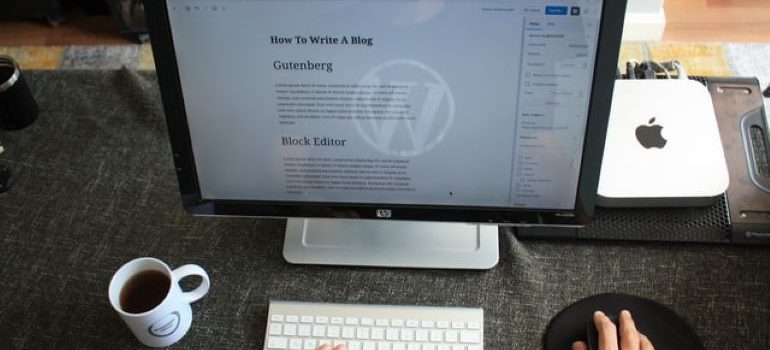
Następnie za pomocą przycisku Przeglądaj katalog wybierz katalog wyjściowy, w którym mają być zapisywane mniejsze pliki. Następnie naciśnij przycisk Start, aby rozpocząć proces dzielenia. Zauważysz, że nie ma opcji wyboru rozmiaru pliku, ponieważ automatycznie tworzy on mniejsze pliki o rozmiarze poniżej 2 MB , co jest domyślnym ograniczeniem dla większości serwerów internetowych.
Najważniejsze!
Mamy nadzieję, że nasz artykuł pomógł Ci zrozumieć, jak łatwo dzielić duże pliki XML w WordPressie. Ale po co samodzielnie radzić sobie z trudnym zadaniem migracji witryny? Po prostu skontaktuj się z zespołem WP Full Care i pozwól profesjonalistom upewnić się, że Twoja witryna działa tak płynnie, jak to możliwe.
